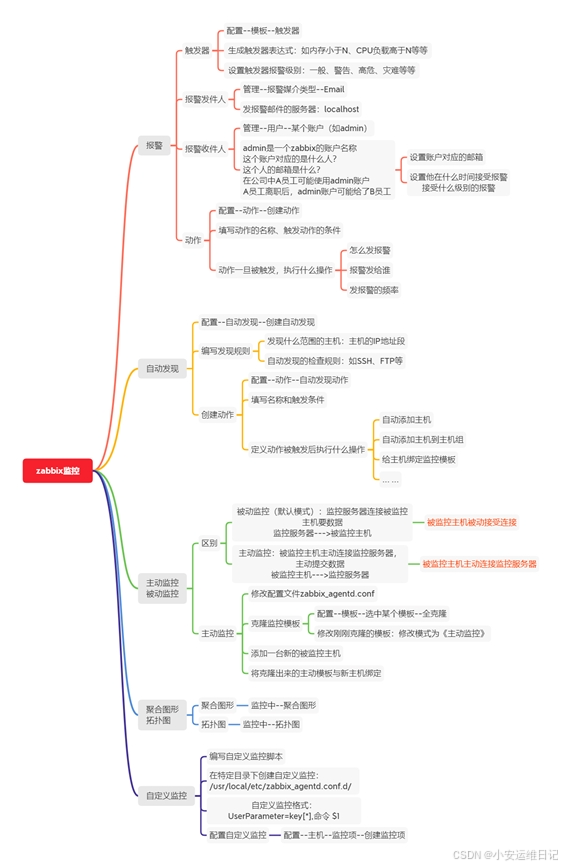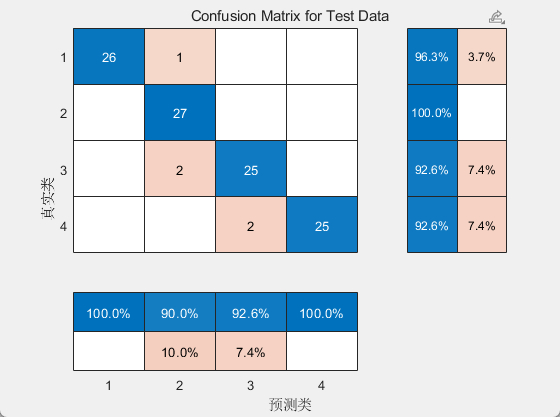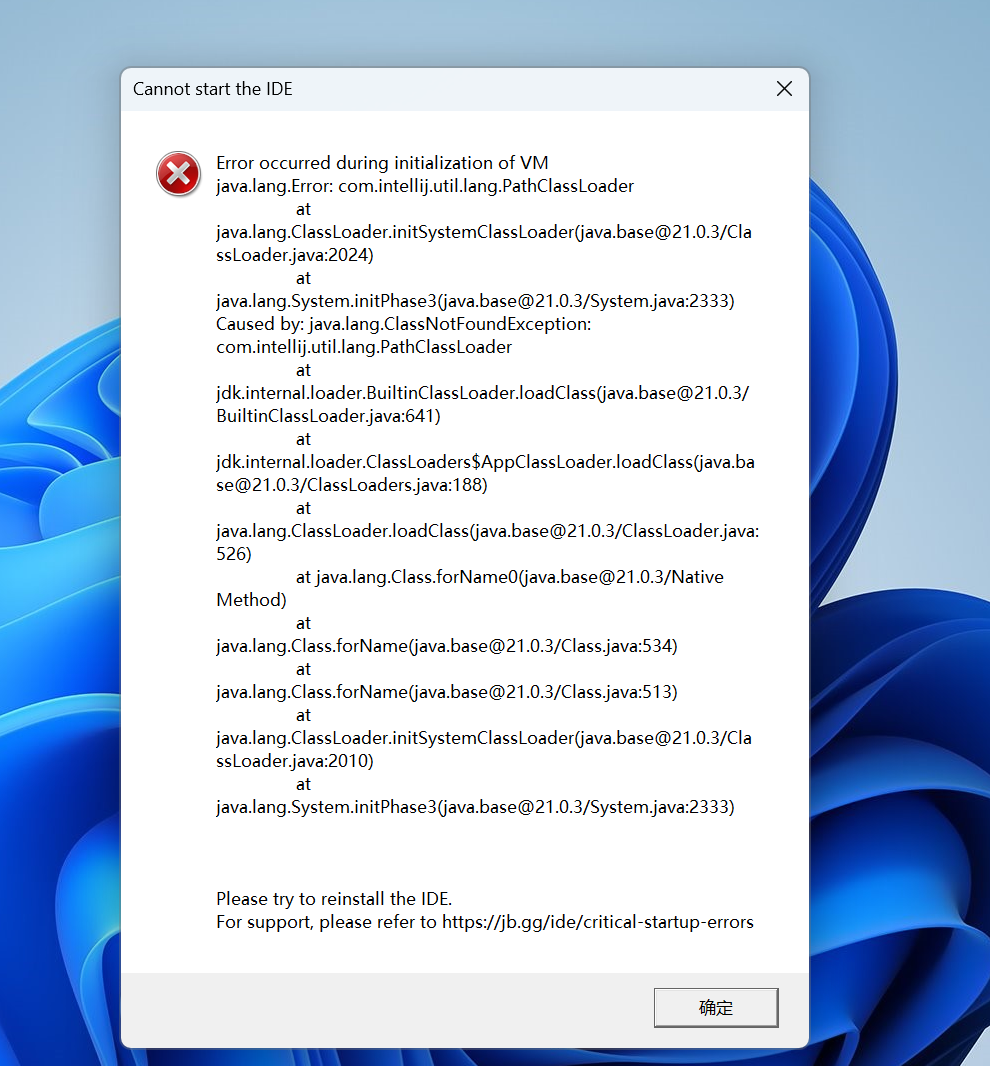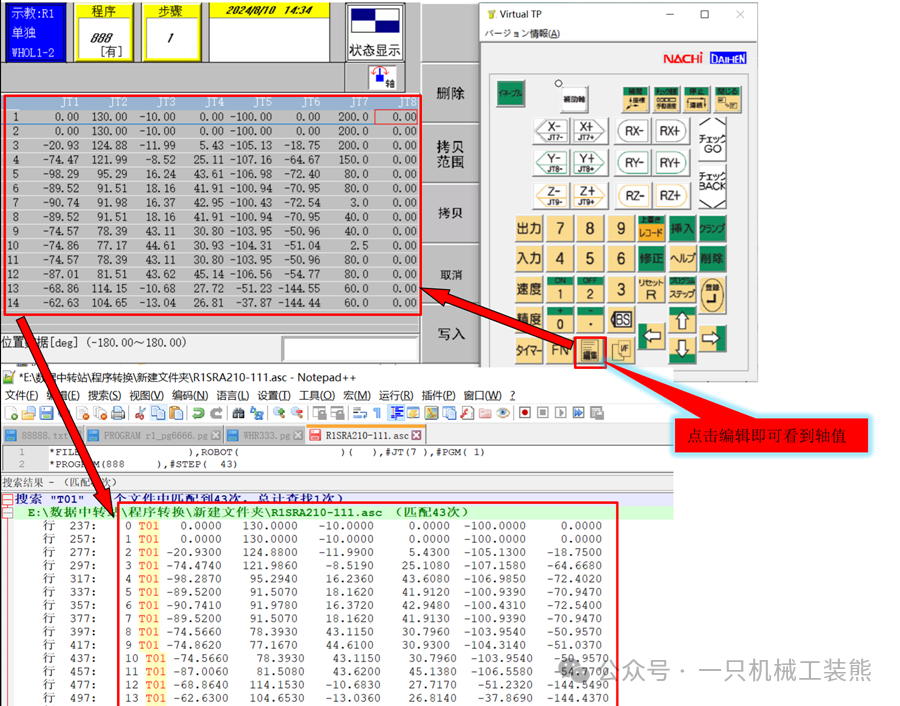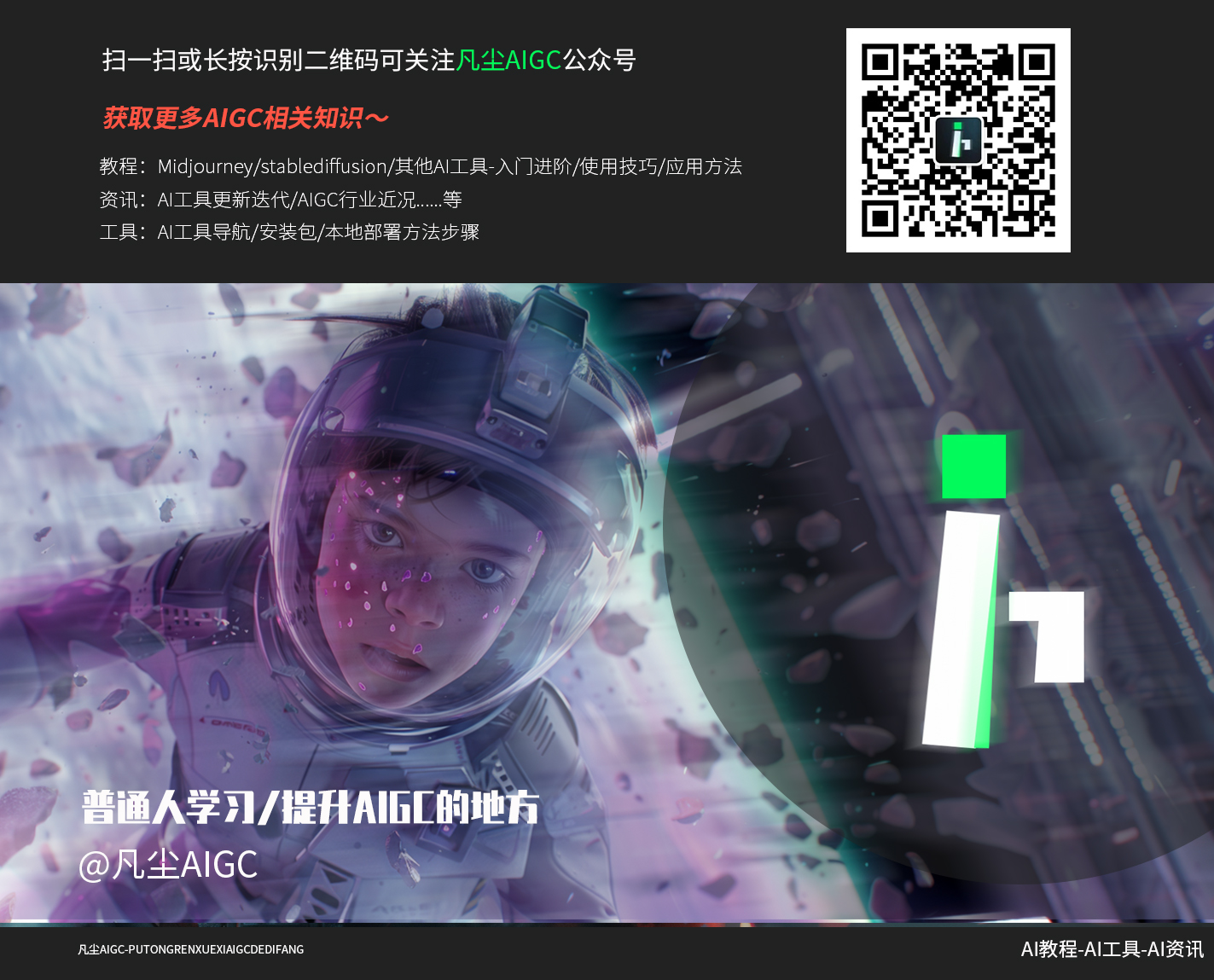一、概述
这里记述我遇到我在使用wsl2子系统与Windows11上进行交互时候,遇到的一些我之前没有遇到过的问题。
之前的我写的配置链接在这里。
UE5 with plugins AirSim in Windows & ROS in WSL2-Ubuntu 20.04配置过程记录_airsim ue5-CSDN博客文章浏览阅读455次,点赞6次,收藏6次。详细操作步骤是参考这篇博客实现的,大致是按照这篇博客上的内容来操作的。中间出现了一些别的报错,将其修正后,发现可以正常运行。【番外】【Airsim in Windows & ROS in WSL2-Ubuntu20.04】环境配置大全_ros安装 20.04 wsl-CSDN博客AirSim的使用着实是一件麻烦事,我的配置过程可谓是坎坷重重。原因在于AirSim对于电脑要求较高,所以即使我手头有一个Interl mini PC,但是由于没有独立显卡,也没有办法实现在Ubuntu环境下使用AirSim。_airsim ue5https://blog.csdn.net/GFCLJY/article/details/140732269 本次主要对之前链接中又重新出现的问题进行一下记录。
二、具体解决
(一)系统配置
使用Windows11系统,wsl2上配置Ubuntu20.04,使用ros-noetic版本。
(二)遇见问题
如图所示,按照上面我之前配置的博客进行操作,又出现了崭新的问题。当在Windows11上面启动UE4.27的程序和wsl2上的ros驱动之后,发现一个问题,其一直卡在waiting for connection

无法与Windows11下面虚幻引擎建立联系。
(三)问题分析
猜测是网口的问题。先检查~/.bashrc文件,发现问题不大。跟其余博客上面的操作一致。但依旧无法正常使用。
如图所示,这里我将其全部先注释掉。

在终端中重新输入这些命令。
roslaunch airsim_ros_pkgs airsim_node.launch output:=screen host:=172.23.160.1需要注意的是host是自己的IPv4的地址,需要根据自己电脑的情况进行具体的更改。
在Windows11可以通过打开命令行窗口。在其中输入下面的命令进行查询(此时Ubuntu需要同时打开,否则无法找到),如图所示。
ipconfig
像这样操作即可解决问题。